Cara Menggunakan Aplikasi FilmoraGo, Edit Video Jadi Lebih Mudah
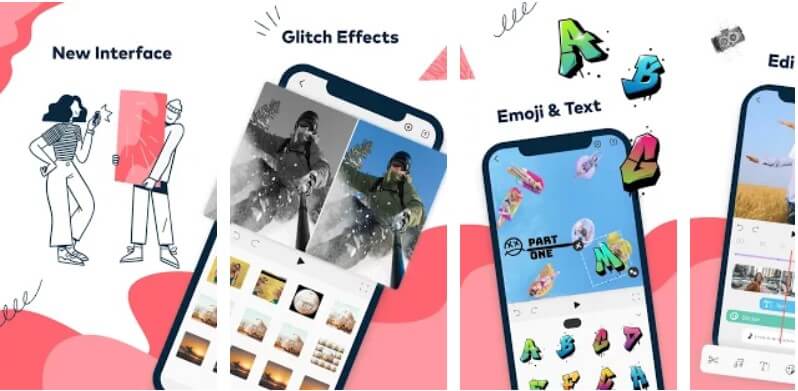
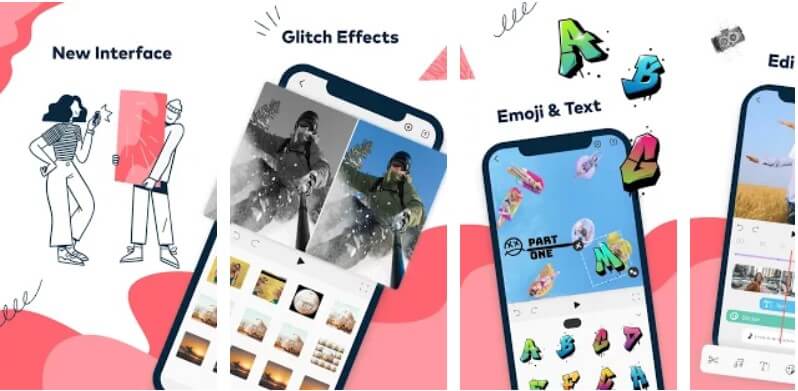
JAKARTA, iNews.id- Cara menggunakan aplikasi FilmoraGo banyak dicari. Sebab, aplikasi edit video tersebut cukup mudah digunakan.
FilmoraGo adalah aplikasi edit video dengan berbagai fitur lengkap di dalamnya. Menariknya, aplikasi ini bisa digunakan secara gratis, meskipun terdapat beberapa fitur yang hanya bisa diakses setelah membayar biaya berlangganan.

Namun FilmoraGo tetap menjadi primadona lantaran berbagai kelebihannya. Aplikasi ini dikenal begitu ringan sehingga dapat digunakan tanpa adanya kendala crash, bahkan pada ponsel pintar yang berspesifikasi rendah.
Selain itu, tampilan antarmuka yang sederhana membuat pengguna awam sekalipun tidak akan kesulitan dalam mengoperasikannya.
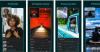
Lalu, sudah tahukah Anda cara menggunakan FilmoraGo? Simak panduan lengkapnya berikut ini.
1.Install aplikasi di ponsel
-Masuk ke Google Play Store.
-Ketikkan filmorago di kolom pencarian lalu tekan Enter.
-Masuk ke aplikasi FilmoraGo lalu klik Install.
-Tunggu hingga proses instalasi selesai.

2.Cara mengedit video di aplikasi FilmoraGo
-Buka aplikasi FilmoraGo.
-Izinkan FilmoraGo mengakses galeri dan media penyimpanan ponsel Anda.
-Klik New Project pada halaman utama aplikasi.
-Masukkan video yang hendak diedit dari galeri ponsel.
-Saat video yang Anda pilih telah masuk ke halaman aplikasi FilmoraGo, Anda akan disajikan berbagai fitur yang ada di bagian bawah dan samping kanan layar untuk mengedit video menjadi lebih menarik.
-Klik fitur Theme untuk memasukkan tema ke dalam video.
-Klik fitur Transition untuk melakukan transisi pada dua video.
-Klik fitur Ratio/Crop untuk memotong tampilan video.
-Klik fitur Trim untuk memotong video hingga menentukan kecepatan video sesuai kebutuhan.